

Escrito por Nathan E. Malpass, Última actualización: 2 de septiembre de 2021
Tengo un MacBook Air y cuando lo compré por primera vez, el dispositivo fue muy rápido. Ahora, noté que mi MacBook Air se ha vuelto muy lento y la rueda del arco iris sigue apareciendo. ¿Cómo hago mi MacBook Air más rápido? ¿Cómo puedo acelerar? mi mac?
~ Usuario de MacBook Air
Parte I: ¿Acelerar Mac es posible?Parte II: Cómo acelerar tu MacParte III: Métodos que puedes usar para acelerar tu MacParte IV: Conclusión
¿Es tu dispositivo Mac demasiado lento en la actualidad? Bueno, si ha tenido un dispositivo Mac durante varios años, podría estar visitando el sitio web de Apple para saber si realmente podría pagar ese nuevo dispositivo Mac. vale la pena el precio?
Sin embargo, este podría ser tu día de suerte. Si quieres un nuevo dispositivo Mac solo por velocidad, bueno, tienes que rechazar la idea. Puede acelerar su dispositivo Mac sin tener que pagar por uno nuevo.
En este artículo, le proporcionaremos muchos consejos que puede implementar para: aumentar la velocidad y mejore el rendimiento del dispositivo Mac que posee actualmente.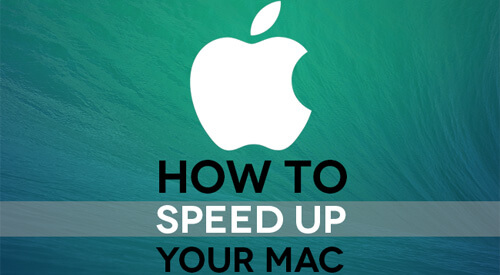
Es posible que no sepa esto, pero algunas herramientas realmente pueden ayudarlo a mantener su dispositivo Mac y mantenerlo funcionando con un rendimiento óptimo. A continuación hay algunos de ellos:
Herramienta #1: Mac Cleaner de FoneDog
Una herramienta popular que puedes usar es Limpiador de Mac de FoneDog. Es una herramienta 8 en 1 que le permite limpiar su dispositivo Mac para archivos duplicados, archivos basura y aplicaciones innecesarias. Le ayuda a eliminar los datos que ocupan demasiado espacio en su dispositivo Mac y los ralentiza.
A continuación le indicamos cómo usar el Limpiador de Mac de FoneDog paso a paso:
Paso 01 - Descarga la herramienta.
Paso 02 - Inícialo en tu dispositivo Mac. La interfaz principal mostrará una variedad del estado del sistema del dispositivo.
Paso 03 - Selecciona iTunes Junk en Cleaner.
Nota: Los pasos para limpiar archivos no deseados en iTunes Junk son similares a los de otras funciones de Cleaner.
Paso 04 - Presiona el botón Escanear. La herramienta ahora hará un escaneo completo de su dispositivo.
Paso 05: una vez completado el proceso de escaneo, haga clic en Ver. Esto le permitirá verificar los resultados escaneados.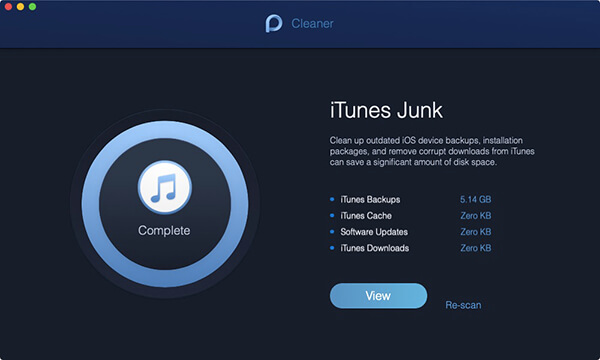
Paso 06 - Elige una categoría particular. Seleccione los archivos específicos que desea eliminar por categoría.
Paso 07 - Presiona Limpiar. Confirmar la operación de limpieza.
Paso 08 - Espere hasta que finalice el proceso de limpieza.
Herramienta #2: Mac BitDefender AntiVirus
BitDefender Es una herramienta antivirus que está formulada para dispositivos Mac. Se anuncia a sí misma como la herramienta para "Protección absoluta". El Antivirus de BitDefender creado para Mac utiliza una de las tecnologías más avanzadas para la ciberseguridad en todo el mundo.
Esto significa que puedes experimentar las ventajas de tener un dispositivo Mac sin tener que preocuparte por nada más.
En realidad, es posible obtener muchas funciones proporcionadas por las aplicaciones de 3rd party utilizando los diversos métodos y trucos que se detallan a continuación.
Sin embargo, algunos softwares en realidad están automatizados y lo ayudan a mantener su dispositivo Mac al simplificar y acelerar los procesos. Algunas de estas herramientas están incluidas en esta guía y lo ayudarán a mantener su Mac en óptimas condiciones.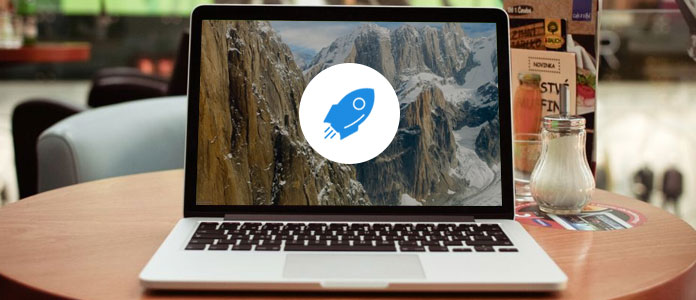
Herramienta #3: Malwarebytes para dispositivos Mac
El sistema operativo de la Mac suele estar libre de los virus y malware habituales que la mayoría de los usuarios de Windows experimentan. Sin embargo, esto no significa que debas ser muy complaciente al respecto.
Con regularidad, debe revisar todo su dispositivo para detectar datos desagradables, archivos, infecciones, etc., a fin de asegurarse de que su dispositivo esté libre de malware y virus que hagan que el rendimiento de su dispositivo disminuya o se vuelva totalmente inutilizable.
Malwarebytes hecho para dispositivos Mac le brinda una función gratuita para escanear sus discos duros en busca de cualquier cosa maliciosa y luego le permite eliminar o eliminar estos archivos maliciosos.
Escanear todo el dispositivo es un método gratuito y simple para garantizar que su dispositivo esté libre de amenazas maliciosas. Además, puedes hacer lo que quieras mientras esperas a que Malwarebytes haga el trabajo por ti.
Herramienta #4: Dashlane
Esta herramienta definitivamente hará tu vida más fácil y hará que el trabajo sea mucho más rápido. Una cosa que le ralentiza cuando trabaja es la necesidad de recordar los nombres de usuario y las contraseñas. Por eso le recomendamos que utilice una aplicación llamada Dashlane.
Dicha aplicación es una herramienta de administración de contraseñas que administra automáticamente el proceso de inicio de sesión en diferentes cuentas. Según Dashlane, usar su aplicación le ahorrará 50 horas por año (en promedio). Por eso creemos que encaja bien en este artículo.
Los detalles de la cuenta y las contraseñas asociadas con estas cuentas están bloqueadas detrás de su contraseña maestra, lo que se hace seguro. Por supuesto, todavía tienes que recordar esta contraseña maestra.
Dashlane es una excelente manera de moverse entre aplicaciones, sitios web y cuentas, sin la necesidad de recordar qué contraseña o carácter especial utilizó para una cuenta en particular.
Si usa Dashlane en un solo dispositivo, se lo entregaremos de forma gratuita. Sin embargo, si desea usarlos en otros dispositivos como iPads, iPhones y otras computadoras portátiles, le costará aproximadamente USD 39.99 anualmente.
Si opta por más de un año, también se proporcionan descuentos. También puede probar otras herramientas de administración de contraseñas, como 1Password o LastPass, si cree que esta herramienta no se ajusta a sus necesidades.
La gente también LeerCómo limpiar una Mac¿Por qué mi MacBook Pro es tan lenta y qué hacer al respecto?
Herramienta #5: Trim Enabler 4
Ahora, antes de llegar a la esencia de acelerar tu Mac a continuación, te recomendaremos otra herramienta llamada Trim Enabler 4.
Si está utilizando una Mac con una unidad de estado sólido (SSD), esta herramienta es excelente para monitorear el estado del disco y mejorar el rendimiento. Incluso le da la posibilidad de referencia. Puede obtener una prueba gratuita en su sitio web oficial.
Sugerencia 01: Salir de aplicaciones innecesarias
Obvio, ¿verdad? Pero aún así, esto es lo primero que debes hacer. Debería estar cerrando o cerrando programas que no usa, especialmente si se están ejecutando en segundo plano. Su dispositivo Mac podría estar destinando gran parte de sus recursos de memoria y recursos de CPU a un programa específico que ni siquiera usó durante un mes.
Un método rápido y fácil de verificar qué aplicaciones se están ejecutando es ir al Dock ubicado en la parte inferior de la ventana. Los programas o aplicaciones que realmente están funcionando contendrán un punto ubicado debajo.
Si no puede ver el punto mencionado, puede iniciar Preferencias del sistema y presionar Acoplar. Después de lo cual, debe asegurarse de que haya una marca junto a la etiqueta que indique que se deben mostrar las luces indicadoras si una aplicación determinada está abierta.
Una alternativa sería presionar Comando + Tab para lanzar la aplicación Switcher. Después de lo cual, simplemente puede hojear para ver las aplicaciones abiertas. Debes presionar la tecla Comando mientras te mueves.
Hay algunos métodos que puede hacer para salir de estas aplicaciones. Presione la tecla Control + clic (o haga clic con el botón derecho) en el icono de la aplicación dentro del Dock y seleccione Salir. Si está utilizando App Switcher, puede presionar las teclas Comando-Q para cerrar los programas que desea abandonar.
Si la opción Forzar salida aparece para una de las aplicaciones que se están ejecutando, es posible que haya encontrado al culpable real. Esto se debe a que este programa está ralentizando su dispositivo Mac.
Si descubre que esta aplicación no es necesaria, es posible que desee desinstalarla mediante el módulo Desinstalador de Mac del limpiador de Mac de FoneDog.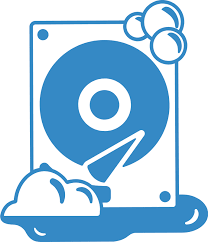
Sugerencia 02: uso del Monitor de actividad para descubrir los Hogares de memoria
Hay aplicaciones que ocupan muchos más recursos en comparación con otras aplicaciones. Además, hay aplicaciones con ciertos problemas que hacen que consuman gran parte de sus recursos, incluso más de lo que pretendía asignar a ellos.
Si desea verificar qué aplicaciones están utilizando gran parte de sus recursos, simplemente tiene que iniciar el Monitor de actividad. Este se encuentra dentro de la carpeta Utilidades. También puede presionar las teclas Comando + Barra espaciadora y escribir la palabra "actividad". Después de lo cual, presione Intro para abrir el Monitor de actividad utilizando ese método.
El Monitor de actividad es una aplicación que muestra todos los procesos de su dispositivo Mac. Algunos procesos pueden cerrarse, algunos no pueden (o incluso no deberían) cerrarse. Antes de que realmente haga una sola cosa, intente presionar Ver primero. Después de lo cual, seleccione Procesos de ventana.
Después de esto, presione el botón CPU y luego presione la columna denominada% CPU para ordenar todos los programas según la cantidad real de recursos de la CPU que están utilizando. También puede hacer esto para ver qué disco, memoria y red están utilizando estos diversos procesos.
Si ha visto que una aplicación específica está usando o consumiendo una gran cantidad de recursos de la CPU, simplemente puede salir del Monitor de actividad. Puede hacerlo seleccionándolo con el mouse y presionando el botón x ubicado en la esquina (izquierda) del Monitor de actividad.
También puede tomar nota de las diferentes aplicaciones que utilizan gran parte de los recursos de su CPU. Puede ser necesario que estas aplicaciones se actualicen porque esto hará que la aplicación funcione mejor y de manera más eficiente.
Sugerencia 03: Modificación de los paneles de preferencias
Inicia las Preferencias del Sistema. Después de lo cual, compruebe la fila inferior. Este es el lugar donde se realiza la adición de elementos personalizados a las Preferencias del sistema. Si no está utilizando algunos de estos elementos, entonces están ocupando innecesariamente gran parte de la memoria de su CPU.
Lo que debe hacer es presionar la tecla CTRL + Clic (o hacer clic con el botón derecho) en un elemento específico y seleccionar la opción para eliminarlo de los paneles de preferencias.
Sugerencia 04: evitar el lanzamiento de programas durante el inicio
Inicia las Preferencias del Sistema. Después de lo cual, presione en Usuarios y Grupos. Luego, presione la pestaña etiquetada Elementos de inicio de sesión. Esto le mostrará una variedad de servicios y programas que se inician durante el inicio, es decir, se abren cuando enciende su dispositivo Mac por primera vez.
En la lista, seleccione un elemento específico que desee evitar que se inicie durante el inicio. Presione Eliminar usando el botón menos (-) ubicado en la parte inferior de la lista.
Consejo 05: Echa un vistazo a la cantidad de espacio libre
El rendimiento de su dispositivo Mac también depende de la cantidad de espacio libre en su disco duro. Es necesario que su dispositivo Mac tenga la capacidad de leer y escribir archivos de intercambio y con este espacio contiguo que es gratuito se requiere para el soporte. Es por eso que la desfragmentación de dispositivos Mac entra en juego.
En realidad, no es necesario desfragmentar su dispositivo Mac debido a las características integradas del sistema operativo Mac que evita la fragmentación de archivos. Es por eso que la Utilidad de Disco no tiene una función de desfragmentación de disco.
Sin embargo, para que estas funciones de protección incorporadas funcionen correctamente, un mínimo de 10% de su unidad de disco duro debe ser libre por espacio. Una solución a este problema es obtener una unidad de disco duro con una mayor capacidad. Sin embargo, si no tiene en cuenta todos sus archivos, es posible que se llene en algún momento.
Por lo tanto, si desea que su Mac tenga un rendimiento óptimo y no tiene el 10% de espacio libre en el disco necesario, debe eliminar muchos archivos de gran tamaño. Su disco duro se compone de una gran cantidad de carpetas y archivos grandes.
Estas pueden ser fotos, aplicaciones que no utiliza, copias de seguridad y archivos de correo electrónico. ¿Siempre subes fotos y descargas películas y música a tu dispositivo Mac? Bueno, notará que consume mucho espacio y llena su disco duro con frecuencia.
Existen métodos que puede implementar para verificar el espacio disponible en su dispositivo Mac. Un método es iniciar el menú de Apple. Esto se hace presionando el logotipo de Apple en la esquina superior izquierda de la pantalla. Después de lo cual, presionando Acerca de esta Mac.
Elija la pestaña etiquetada Almacenamiento, que calculará y le mostrará la cantidad de almacenamiento que se está utilizando. Además, le mostrará qué tipo de archivos está utilizando este espacio de almacenamiento.
En los nuevos sistemas operativos Mac, puede presionar Administrar para obtener funciones que le permitirán optimizar el almacenamiento. También se incluyen características como poner fotos y videos en el almacenamiento de iCloud. Finalmente, también puede utilizar herramientas de terceros para verificar el uso de su disco.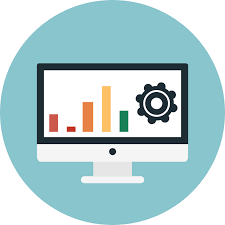
Consejo 06: Mueve las fotos
Le sorprenderá la cantidad de espacio en disco que sus fotos e incluso los videos capturados ocupan en su dispositivo Mac. Es posible que esté pensando en comprar iCloud Photo Library, ya que esto le permitiría eliminar sus fotos de su dispositivo Mac y guardarlas en iCloud.
Desafortunadamente, no es así como funcionaría tu biblioteca de fotos de iCloud. Cuando elimina o elimina las fotos o los archivos del dispositivo Mac que también se encuentran dentro de la biblioteca de fotos de iCloud, en realidad los está eliminando en todos sus dispositivos iOS.
Por supuesto, si ya posee iCloud Photo Library, esto debe significar que las fotos que se almacenan en iCloud consumen una gran cantidad de espacio dentro de su dispositivo Mac.
Por ejemplo, estas pueden ser fotos tomadas con tu iPhone. En estos casos, podría ser bueno desactivar la biblioteca de fotos iCloud de su dispositivo Mac.
Puede ser bueno para usted utilizar otro tipo de servicio o herramienta para ayudarlo a realizar copias de seguridad de sus fotos dentro de la nube. Las alternativas incluyen Google Drive o DropBox.
Pero si no le gusta utilizar un servicio en la nube, lo mejor sería obtener otro dispositivo de almacenamiento externo y transferir sus fotos desde el dispositivo Mac a ese dispositivo de almacenamiento.
Para hacer esto, debes seguir los siguientes pasos:
Paso 01 - Cerrar las fotos.
Paso 02: arrastre la biblioteca de fotos desde el volumen de inicio del dispositivo Mac hacia el volumen de su disco duro externo para copiarlo.
Paso 03: una vez que haya finalizado, mantenga presionadas las teclas Alt / Opción y luego abra Fotos.
Paso 04 - Dentro de Fotos, elige Fotos y luego Preferencias.
Paso 05 - Ve a la pestaña General.
Paso 06 - Presiona Usar como Biblioteca de fotos del sistema.
Sugerencia 07: mover o transferir archivos de música
Otra carpeta que suele ser enorme en tamaño es tu biblioteca en iTunes. Esto es cierto especialmente si contiene muchas películas, aplicaciones móviles y música. De manera similar a sus fotos, puede obtener más espacio libre en el disco al transferir sus archivos de música a un disco duro externo.
Además, también puede volver a vincular la biblioteca de iTunes a través de las Preferencias de iTunes dentro de la pestaña Avanzado. Otra alternativa sería conseguir iTunes Match. Esto cuesta aproximadamente USD 20.00 + al año. Te permite transferir tu música a la nube.
Esto le brinda la posibilidad de eliminar sus archivos de música dentro de su dispositivo Mac, pero aún así podrá acceder a ellos desde cualquiera de sus dispositivos iOS. Cuando su música ya está en iTunes Match, simplemente puede descargar las pistas y los archivos que desee obtener cuando más lo necesite.
Sugerencia 08: Descargas vacías y basura
Este es otro consejo obvio. Sin embargo, muchas personas pasan por alto esto. Una cosa que puede hacer es vaciar su Papelera haciendo clic con el botón derecho en su icono dentro del Dock y seleccionando Vaciar Papelera. Además, es posible que desee eliminar los archivos de la carpeta de descargas que ya no necesita.
Simplemente tiene que ir a la carpeta de Descargas haciendo clic en las Descargas ubicadas hacia el lado derecho del Dock. Después de lo cual, ve a la parte superior y haz clic en la flecha para lanzarla dentro del Finder. Ahora, podrás ver todo lo que está en tu carpeta de descargas.
¿Qué sucede si actualmente está utilizando la última versión del sistema operativo Mac? Bueno, si lo haces, podrás configurar el vaciado automático de la Papelera. Para configurar esta operación automática, siga los pasos a continuación:
Paso 01 - Presiona el logotipo de Apple ubicado dentro de la barra de menú.
Paso 02 - Selecciona Acerca de este Mac.
Paso 03 - Prensa de almacenamiento.
Paso 04 - Presiona Administrar.
Paso 05 - Activar la papelera vacía automáticamente. Esto permitirá eliminar todos los elementos dentro de la Papelera después de treinta días.
Sugerencia 09: Eliminar archivos grandes y viejos
Este es un método rápido para obtener más espacio libre para su unidad de disco duro. Lo que tienes que hacer es iniciar el Finder y seleccionar Todos mis archivos.
Luego puede seleccionar ordenar por tamaño para que pueda ver cuáles son los archivos más grandes y eliminar. Alternativamente, puede seleccionar ordenar por fecha para ver qué archivos son los más antiguos y eliminarlos también.
¿Qué pasa si Finder no muestra los tamaños? Bueno, lo que tienes que hacer es simplemente visitar View. Después de lo cual seleccione Mostrar opciones de vista. Finalmente, seleccione Tamaño.
Sugerencia 10: eliminar programas innecesarios y widgets no deseados
De nuevo, te sorprenderás porque tienes demasiadas aplicaciones innecesarias que ya no usas. Simplemente puede arrastrar las aplicaciones hacia la Papelera y soltarlas allí. Después de lo cual, simplemente puede vaciar la Papelera.
El problema con esto es que una gran cantidad de aplicaciones aún se conservan. Es por eso que le recomendamos que utilice Mac Cleaner de FoneDog para desinstalar aplicaciones. Tiene un módulo llamado Desinstalador de Mac que escanea todo el dispositivo en busca de aplicaciones y puede simplemente desinstalarlas o eliminarlas con unos pocos clics.
También puede notar que tiene varias aplicaciones iOS en su biblioteca de iTunes. Esto es cierto especialmente si realiza una copia de seguridad de su iPhone en su dispositivo Mac. Algunas de estas aplicaciones pueden ser bastante grandes en tamaño.
Debe tener en cuenta que una vez que ya haya comprado y descargado una aplicación desde App Store, puede descargarla nuevamente sin tener que pagarla la segunda vez.
Por lo tanto, no tiene que preocuparse por eliminar las aplicaciones que no usa necesariamente. Si las aplicaciones de iOS están dentro de su Mac, pueden ubicarse dentro de la carpeta de iTunes. La carpeta de iTunes se encuentra dentro de su carpeta de música.
Además, puede eliminar los widgets innecesarios que crea que no son importantes desde el Panel del dispositivo Mac. El macOS Sierra no tiene su Dashboard. Sin embargo, los widgets todavía están disponibles dentro de dichos macOS dentro del Centro de notificaciones.
En versiones anteriores del sistema operativo de Mac, puede presionar el ícono Eliminar (-) ubicado en la parte inferior izquierda del Tablero (dentro del Control de la Misión). Luego, presione los íconos Eliminar (X) en cualquier tipo de widget que desee eliminar.
Hay un método alternativo a este. Para iniciar el Centro de notificaciones, vaya a la esquina superior derecha de la pantalla y presione el ícono de la lista de viñetas.
Luego, puede eliminar cualquier Widget que desee de su vista de Hoy. Un ejemplo sería Stocks. Para eliminar esto, debe presionar Editar (ubicado en la parte inferior de la pantalla) y presionar el ícono menos de color rojo.
Consejo 11: asegúrese de que su software esté realmente actualizado
Asegúrese de actualizar siempre el sistema operativo de su Mac y de que las aplicaciones de su dispositivo Mac estén actualizadas. Simplemente tiene que presionar el ícono de Apple ubicado en la barra de menú y luego seleccionar Actualización de software si está disponible. Un método alternativo sería ir a la App Store y luego visitar Actualizaciones.
Si tiene ciertas aplicaciones que provienen de otras fuentes distintas de la App Store, debe actualizarlas por separado. Puede verificar si hay una opción para Buscar actualizaciones de software. Esto se puede hacer haciendo clic en el nombre del programa dentro de la barra de menús.
AppFresh es una aplicación que puede utilizar para ayudarlo a realizar un seguimiento de todas las aplicaciones. Comprueba constantemente si deben realizarse ciertas actualizaciones de una aplicación. Además, con AppFresh, algunas aplicaciones pueden actualizarse automáticamente una vez que se integran con dicha herramienta.
Se recomienda que se asegure de que su sistema operativo se actualice. Visita Preferencias del sistema y luego ve a la App Store. Después de lo cual, asegúrese de que la opción Buscar actualizaciones automáticamente esté marcada.
También puede marcar la opción que indica Instalar actualizaciones de aplicaciones para asegurarse de que las aplicaciones se instalen automáticamente después de que se hayan descargado las actualizaciones.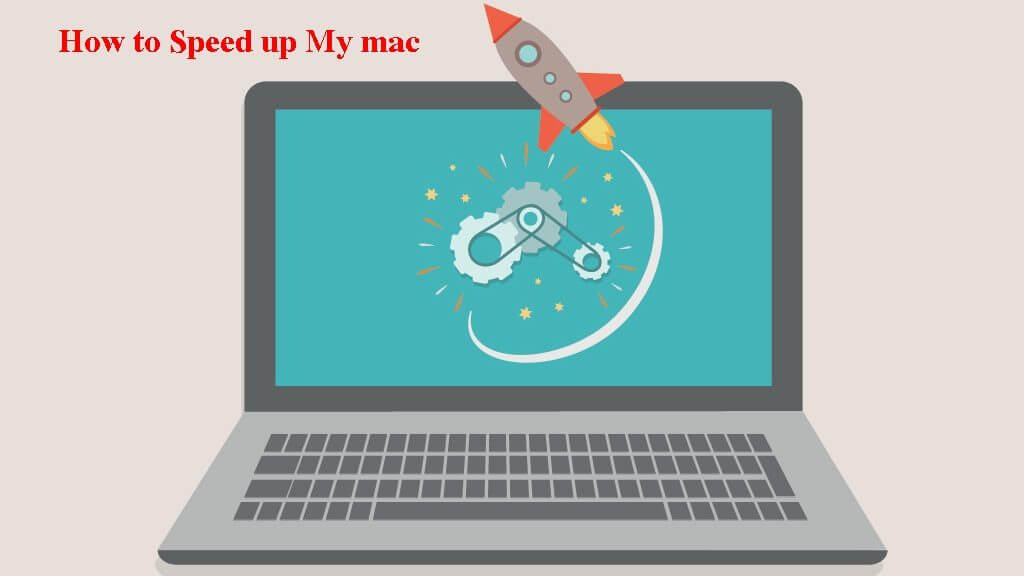
Sugerencia 12: Limpie los cachés de su dispositivo Mac
Mac utiliza múltiples cachés, que son archivos pequeños almacenados en la unidad de disco duro para volver a utilizarlos más adelante. Los cachés también se utilizan para mejorar el rendimiento de su dispositivo. Algunos cachés son controlados por su sistema. Sin embargo, otras cachés se ponen en control por aplicaciones individuales.
Un ejemplo serían los navegadores web. Estos navegadores almacenarán en caché varias páginas web. De esta manera, cuando el usuario vuelve a visitar el sitio web, las páginas se cargarán más rápido, ya que se extrae del caché en lugar de volver a descargarse.
La cuestión es que no todas las aplicaciones se comportan bien cuando se trata de usar cachés. Puede revisar sus diferentes cachés de usuario presionando CMD + Shift + G en su escritorio. Esto lanzará Ir a la carpeta. Después de lo cual, escriba lo siguiente: ~ / Library / Caches /.
Podrá verificar sus cachés de usuario y también sorprendido por el número de gigabytes (GB) que ocupa. Los más grandes y de mayor tamaño podrían ser para navegadores web y aplicaciones como iTunes, Google Earth y.
Los cachés de usuario se recrean cuando son necesarios para su dispositivo. Es por eso que puedes eliminar tus cachés de forma segura. Esto es cierto especialmente para ciertas aplicaciones que ya no usas. Safari, iTunes y Firefox te darán la posibilidad de eliminar los cachés dentro de las aplicaciones a través de la propia interfaz de la aplicación.
Una vez más, una gran herramienta para ayudarlo a eliminar cachés es el limpiador de Mac de FoneDog. Puede seleccionar los módulos Archivos no deseados, Desorden, Archivos grandes y antiguos, y Limpieza del navegador para eliminar varios archivos no deseados de la caché y del sistema dentro de su dispositivo Mac.
Sugerencia 13: Borrar la caché de Safari
Hemos hablado de un montón de caché con el último consejo. Bueno, Safari también tiene su propio caché que a veces se desordena. La limpieza de este caché ayudará a mejorar el rendimiento de dicho navegador dentro de su macOS.
En versiones anteriores, simplemente puede iniciar Safari. Después de lo cual, seleccione Safari y luego Restablecer Safari. Después de lo cual, marque la casilla que dice Eliminar todos los datos del sitio web. Otras opciones deben dejarse sin marcar. Después de lo cual, presione Restablecer. Esto mejorará el rendimiento del navegador Safari de tu Mac.
En las versiones más recientes, debe iniciar Safari y luego abrir el cuadro de diálogo de Preferencias. Después de lo cual, elija el icono de privacidad. Luego, presione el botón llamado Administrar datos del sitio web. Después de lo cual, puede borrar toda la memoria caché y las cookies presionando el botón Eliminar todo.
Pero, ¿qué sucede si desea mantener el historial del navegador o las cookies y eliminar solo la memoria caché? Bueno, es mucho más difícil. Pero el menú para Safari Developer, que en realidad está oculto, puede utilizarse para hacer esto.
Puede activar el menú Desarrollador seleccionando Safari y luego Preferencias. Después de lo cual, presione Avanzado. Luego, coloque una marca junto a la etiqueta Mostrar menú de desarrollo en la barra de menú. Esta opción en particular se puede ver en la parte inferior.
Ahora, se mostrará una opción del menú Desarrollar y se ubicará en el lado izquierdo del menú de la ventana de opciones y el menú de Ayuda. Salga de las ventanas de Safari que están abiertas. Después de lo cual, elija Vaciar cachés en el menú Desarrollar. Después de lo cual, presione Archivo y luego haga clic en Nueva ventana para iniciar Safari con una memoria caché nueva y limpia.
Sugerencia 14: repara permisos dentro de tu dispositivo Mac
Inicie la utilidad de disco. Después de lo cual, seleccione la unidad de disco duro principal de su dispositivo Mac en la barra lateral de la Utilidad de Discos. Por lo general, la mayoría de los dispositivos Mac solo tienen uno. Luego, presione en Primeros auxilios y luego en Reparar permisos. Esto asegurará que los archivos en sus dispositivos Mac realmente tengan los permisos correctos.
Desde OS X El Capitan hasta las versiones posteriores de macOS, los permisos no se pueden reparar dentro de la Utilidad de Discos. No está disponible debido a SIP (protección de integridad del sistema) incluida en OS X El Capitan y versiones más recientes de macOS. Ahora, la modificación de los permisos de archivos se evita porque Apple declaró que ya no es necesario.
Sugerencia 15: Desactivar efectos visuales
La mayoría de los dispositivos Mac pueden ejecutar el sistema operativo de Mac sin ningún problema. Sin embargo, puede desactivar otras funciones que podrían estar causando la ralentización de su dispositivo Mac. Un ejemplo sería mantener el Dock de tu Mac estático. Esto ayuda a prevenir la desaceleración del sistema.
Para hacer esto, tienes que iniciar Preferencias del Sistema. Después de lo cual, vaya a Dock. Luego, desmarque las casillas que indican Magnificación, Ocultar y mostrar automáticamente el Dock y animar el proceso de apertura de aplicaciones. Después de lo cual, presione Minimizar las ventanas usando y modifique el efecto Genie actual a uno nuevo, efecto Escala.
Sugerencia 16: Instalar RAM adicional
Por lo general, agregar más RAM o actualizarla es la solución popular para mejorar el rendimiento de su dispositivo Mac. Sin embargo, antes de hacer esto y gastar mucho dinero, debe verificar si su RAM actualizada realmente marcará una diferencia en el rendimiento de su dispositivo.
El mejor método para hacerlo es iniciar el Monitor de actividad dentro de Aplicaciones y luego en Utilidades. Haga clic en la pestaña etiquetada Memoria para verificar el medidor de presión en su Memoria.
Este indicador se puede ver en la parte inferior de la ventana. Si siempre está verde, no necesitarás una actualización de RAM. No hará una gran diferencia. Sin embargo, si siempre se pone rojo, la mejor opción sería actualizar su RAM.
La cantidad de RAM que agrega a su dispositivo y cómo la agrega realmente depende de su dispositivo Mac. Sin embargo, aquí hay un buen consejo. Realmente vale la pena maximizar la actualización de la memoria RAM de su dispositivo de una sola vez. Es porque tiene que invertir tiempo, esfuerzo y dinero solo para actualizar su RAM.
Esto podría significar que tiene que eliminar el módulo ya existente y reemplazarlos por uno nuevo. Es algo bueno, pero también es "opcional" comprar la memoria RAM que usará para reemplazar las antiguas del mismo fabricante.
Si simplemente desea llenar las ranuras que están vacías, se aplica la misma regla. Además, los módulos de RAM de emparejamiento deben tener dos módulos que tengan capacidades idénticas.
El mayor problema es si realmente puede actualizar la memoria RAM (RAM) de su dispositivo Mac. Es porque muchos de los dispositivos Mac modernos no pueden ser actualizados por los propios usuarios.
Sugerencia 17: Eliminar el desorden de escritorio
Cada archivo individual ubicado en su escritorio es una ventana real que tiene una imagen dentro. Esta imagen puede ser una vista previa de un archivo o un icono. Cada una de estas ventanas y su contenido se almacenan dentro de la RAM.
Esto permite que su dispositivo Mac muestre lo que está dentro de la ventana cuando está cambiando a Escritorio o utilizando QuickLook.
Esto significa que cuanto mayor sea el número de archivos dentro de su escritorio, mayor será la cantidad de datos que se almacenarán dentro de su RAM. Esto significa que tu Mac tendrá un rendimiento más lento. Esto es cierto especialmente si la memoria RAM de su dispositivo ya está bajo presión.
Simplemente puede eliminar los archivos que no necesita en su dispositivo de escritorio. Después de lo cual, organice los archivos en carpetas como Documentos, Películas, Imágenes, etc. Puede notar que el rendimiento de su Mac mejorará.
Dicho esto, macOS Sierra le ofrece la opción de compartir su escritorio entre varios dispositivos Mac. Es por eso que sus archivos en el Escritorio se almacenan dentro de iCloud.
Consejo 18: reinicia regularmente tu dispositivo Mac
Muchos usuarios debaten acerca de poner la Mac en reposo o apagarla al final del día. Las personas que desean dormir sus Mac piensan en el desgaste del disco duro cuando se reinicia. Pero el argumento de las personas que quieren reiniciar tiene una buena razón para hacerlo.
La ventaja número uno de poner su dispositivo Mac en suspensión es tener la capacidad de continuar desde donde lo dejó. Y esto se puede hacer rápidamente durmiendo su dispositivo. Pero tiene una gran desventaja, especialmente cuando tienes una memoria RAM baja.
El sistema operativo de Mac utiliza archivos de intercambio, que son espacios dentro de su disco duro que le dan a su Mac la capacidad de pretender que tiene una mayor cantidad de RAM para su memoria virtual.
Cuando la cantidad de archivos de intercambio es mayor que 5 (una aproximación), el dispositivo Mac comienza a ser lento. Entonces, será el momento de reiniciar el dispositivo.
Dependiendo de cómo use su dispositivo y de la memoria RAM que posee, esto podría ser varias veces al día. Puede ejecutar una herramienta llamada MenuMeters para ver una pantalla de la cantidad de archivos de intercambio.
También muestra memoria libre y usada, además de otra información útil. Al reiniciar o reiniciar su dispositivo Mac, se borrarán la temperatura del sistema, los archivos de caché y los archivos de intercambio.
Si usa su Mac por la noche para ejecutar tareas de mantenimiento y copia de seguridad, siempre puede programar su Mac para que se apague una vez que haya terminado.
Si deja su dispositivo Mac abierto cuando no lo está utilizando, los cachés en realidad no se borran y las aplicaciones que consumen gran parte de su RAM no lo abandonarán. Cuando reinicia su dispositivo Mac, la memoria caché se borra y las aplicaciones se cierran. Esto lleva a un dispositivo Mac actualizado que se ejecuta más rápido y tiene un mejor rendimiento.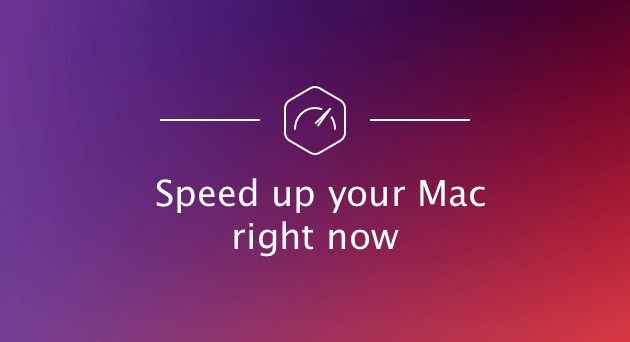
Consejo 19: Gestión De Spotlight
Spotlight es una herramienta increíble, especialmente en las versiones más recientes de OS X o macOS. Sin embargo, si utiliza más de una sola unidad, especialmente en dispositivos Mac más antiguos, Spotlight puede tomar mucho tiempo para indexar (y también reindexar) el sistema de archivos. Esto conducirá a la desaceleración de su dispositivo Mac.
La solución a este problema es administrar Spotlight y, de hecho, limitar el número de archivos para índices y reindexaciones. Esto se puede hacer yendo a Preferencias del sistema y luego visitando el panel de Spotlight.
Una vez que se inicie el panel, presione la pestaña etiquetada Privacidad. Simplemente puede arrastrar y luego soltar volúmenes o carpetas que no necesariamente necesita para buscar en la ventana.
Esto llevará a Spotlight a evitar la indexación de los volúmenes y carpetas arrastrados. Por lo tanto, minimiza el número de archivos que son necesarios para la indexación. Por lo tanto, se consume menos tiempo para la indexación y conduce a un rendimiento mejorado de Mac.
Consejo 20: crea tu unidad Fusion
Por lo general, los dispositivos Mac modernos vienen con almacenamiento SSD como reemplazo de las unidades de disco duro tradicionales. Las unidades de estado sólido (SSD) son en realidad más pequeñas, más rápidas y utilizan menos energía que los discos duros tradicionales. Sin embargo, es más caro por cantidad de GB.
Con el fin de tener una alta capacidad de almacenamiento a un precio razonable en combinación con la velocidad de las unidades de estado sólido, Apple presentó la unidad Fusion.
El Fusion Drive es en realidad una combinación de un disco de estado sólido y un disco duro tradicional que su dispositivo Mac percibe como un solo volumen. Mantiene las aplicaciones y todo el sistema en el SSD más rápido al colocar fotos, documentos, archivos de música y archivos de video, dentro de la unidad de disco duro.
Puede crear su propia unidad de fusión si tiene una ranura de repuesto para discos duros en su dispositivo Mac. O, si actualmente posee una unidad óptica que no usa, puede usarla para su unidad Fusion.
Sugerencia 21: Hacer personalizaciones en Finder
Cuando inicia una ventana del Finder, tiene la vista Todos mis archivos de forma predeterminada. Esto significa que se muestra cada archivo dentro de su dispositivo Mac. Esto da como resultado un dispositivo Mac lento, especialmente si tiene un dispositivo antiguo lleno de una gran cantidad de archivos, como imágenes y videos de gran tamaño.
Simplemente puede modificar la carpeta mostrada cuando inicie una nueva ventana de Finder. Simplemente visita las preferencias del buscador. Después de lo cual, haga clic en la pestaña denominada General. En el menú (desplegable), seleccione una carpeta diferente.
Sugerencia 22: Desactivar el cifrado de FileVault
FileVault le ofrece la posibilidad de cifrar sus archivos dentro de su dispositivo Mac. Esto ayuda a mantenerlo seguro y protegido de intrusos. Pero, también utiliza una gran cantidad de ciclos de procesador para cifrar y también descifrar los archivos. Si usa FileVault, intente desactivarlo y verifique si el rendimiento de su dispositivo Mac mejora.
Ir a Preferencias del sistema. Luego de lo cual, presiona la pestaña Seguridad y Privacidad. Luego ve a la pestaña llamada File Vault. Presione el candado. Escriba su contraseña de administrador. Finalmente, presione Desactivar FileVault.
Consejo 23: La última opción
Si todo lo que hemos dicho aquí falla, es hora de ir a la opción final. Lo que debe hacer es limpiar "reinstalar" el sistema operativo de su dispositivo Mac. Este es un asunto serio que no debes tomar a la ligera.
Tienes que eliminar la totalidad de la unidad de arranque. Esto resultará en la eliminación de todos los archivos diferentes acumulados en su Sistema y en las Bibliotecas de Usuarios que podrían estar causando que su Mac se ralentice.
¿Es tu Mac realmente lento? Bueno, simplemente debe seguir nuestra guía para limpiar todo su dispositivo Mac y mejorar su rendimiento. La mejor herramienta para hacer esto es Limpiador de Mac de FoneDog. Esta herramienta tiene varios módulos que pueden ayudarlo a limpiar su Mac, desinstalar aplicaciones innecesarias y mantener todo su dispositivo en su estado óptimo.
Comentario
Comentario
Mac Cleaner
Un software Mac integrado que le permite limpiar el sistema operativo Mac y acelerar el Mac.
descarga gratuitaHistorias de personas
/
InteresanteOPACO
/
SIMPLEDificil
Gracias. Aquí tienes tu elección:
Excellent
Comentarios: 4.8 / 5 (Basado en: 106 El número de comentarios)